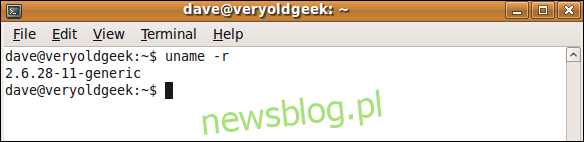Wiesz, że powinieneś zaktualizować system plików Linuksa, ale nie możesz stawić czoła pogorszeniu? Oto jak przekonwertować ext2 i ext3 na ext4 bez wstrząsów związanych z całkowitą ponowną instalacją.
Spis treści:
Linuxowe systemy plików
Gdybyś był grzeczny, zadzwoniłbyś do system plików ext3 czcigodny, wystartował tak, jak to miało miejsce w 2001 roku biedny stary ext2, ten system plików pochodzi z 1993 roku i nie ma innego określenia niż starożytny. Pod względem komputerowym ext3 to antyk. A ext2 to znalezisko archeologiczne.
Nowoczesny system plików w świecie Linuksa to ext4, którym był wydany w 2008 roku. Jest szybszy, mniej podatny na fragmentację, zdolny do obsługi większych systemów plików – i większych plików – ma dokładniejsze znaczniki daty plików i czy wspominaliśmy, że jest szybszy? Dużo szybciej.
OK, jestem sprzedany – zróbmy to
Przemyślmy to. Właściwie prawdopodobnie nie chcesz aktualizować swojego systemu plików.
Zamiast tego bardziej sensowne jest uaktualnienie całego systemu Linux. Przez aktualizację rozumiemy wykonanie kilku kopii zapasowych danych, wyczyszczenie systemu, ponowne zainstalowanie nowoczesnej dystrybucji i przywrócenie danych. Idź po pełne odświeżenie. Skorzystaj z zalet nowoczesnej dystrybucji Linuksa ze zaktualizowanym oprogramowaniem, a także z czystym, aktualnym i nowo zainstalowanym systemem plików.
Jeśli nie możesz uruchomić nowoczesnego Linuksa na swoim sprzęcie, nawet jedną z lekkich dystrybucji, takich jak Lubuntu, LinuxLite lub CrunchBang ++, i absolutnie musisz trzymać się Linuksa, który masz, wciąż istnieją zastrzeżenia.
Aby zaktualizować system plików do ext4, musisz używać jądra w wersji 2.6.28 lub nowszej. Więc jeśli nie masz tej wersji jądra lub nowszej wersji, musisz najpierw zaktualizować jądro.
Ostrzeżenie: nawet nie myśl o wypróbowaniu tego bez spełnienia wymagań dotyczących wersji jądra. Otrzymasz komputer, którego nie da się uruchomić. Zanim przejdziesz dalej, sprawdź, której wersji jądra używasz.
Upewnij się, że masz dysk instalacyjny dla aktualnie używanej wersji Linuksa i pozostaw go w stanie gotowości. Aktualizacja systemu plików nie jest pozbawiona zagrożeń.
Kopie zapasowe to Twoja sieć bezpieczeństwa. Zanim cokolwiek zrobisz, wykonaj kilka kopii zapasowych danych na różnych nośnikach kopii zapasowych i upewnij się, że masz pod ręką stary dysk instalacyjny Linuksa. Jeśli coś pójdzie nie tak, możesz ponownie zainstalować stary system Linux i przywrócić dane.
Będziesz także potrzebował aktualnej Live CD / DVD nowoczesnej dystrybucji Linuksa, aby przeprowadzić aktualizację systemu plików. Więc upewnij się, że masz też jedną z nich pod ręką.
Nawiasem mówiąc, ten artykuł został zbadany przy użyciu instalacji Ubuntu Jaunty Jackalope, która została wydana w kwietniu 2009 roku. Używała ext3 jako systemu plików.
Wciąż z nami?
John Wayne powiedział, że odwaga jest przerażona, ale i tak wciąż ją osiodłuje. Podziwiam twoje wnętrzności.
Pierwszą rzeczą, którą zamierzamy zrobić, jest sprawdzenie wersji jądra za pomocą uname. Polecenie uname może wyświetlać różne typy informacji o systemie.
Na starym komputerze z systemem Linux otwórz okno terminala i wpisz następujące polecenie. Wpisz uname, spację, -r, a następnie naciśnij Enter.
uname -r
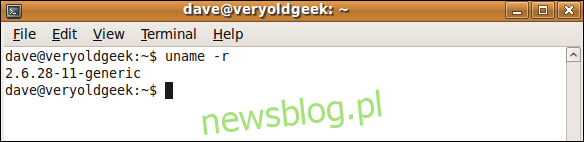
Wersja Linuksa na tym komputerze używa jądra w wersji 2.6.28-11, więc spełniliśmy wymagania wersji jądra.
Poważnie, jeśli nie spełniłeś tego wymagania, przestań teraz. Wystarczająco blisko po prostu nie wystarczy. Musisz osiągnąć lub przekroczyć ten numer wersji jądra.
Teraz sprawdzimy identyfikatory dysków za pomocą blkid, który identyfikuje urządzenia blokowe w systemie.
blkid
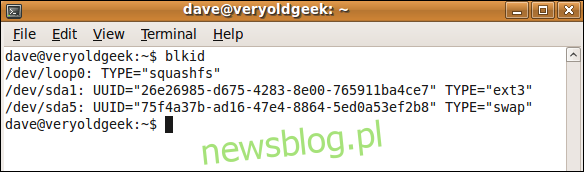
Ten system ma pojedynczy dysk twardy (sda), na którym znajduje się system plików (sda1), który jest zamontowany w / dev / sda1. To jest system plików ext3. To jest system plików, który zamierzamy przekonwertować.
Istnieje również system plików zwany swap, ale to nas nie interesuje.
Uruchom ponownie z Live CD
Włóż Live CD i uruchom ponownie komputer. Może być konieczne naciśnięcie klawisza podczas ponownego uruchamiania, aby uruchomić komputer z dysku CD. Klawisz, który należy nacisnąć, będzie wyświetlany na wczesnych etapach procesu uruchamiania. Pośpiesz się – okno możliwości nie trwa długo. Jeśli go przegapisz, uruchom ponownie i spróbuj ponownie.
Po uruchomieniu w środowisku Live CD upewnij się, że przypadkowo nie uruchomisz instalacji. Poświęć trochę czasu na przeczytanie dostępnych opcji, a jeśli jest taka, która mówi coś podobnego do „Wypróbuj nazwę dystrybucji”, wybierz tę opcję.
Zostań rootem
Otwórz okno terminala i wpisz następujące polecenie. To skutecznie czyni cię zrootowanym i oznacza, że nie musisz wpisywać sudo przed każdym poleceniem.
sudo bash

Zwróć uwagę, że wiersz polecenia się zmienił. Jesteś rootem. Ostrożnie stąpaj.
Zidentyfikuj systemy plików
Musimy jeszcze raz zidentyfikować systemy plików, aby zobaczyć, jak wyglądają w tej instancji Linuksa.
fdisk -l

Zobaczysz wyniki podobne do następujących.

System plików, który wcześniej zidentyfikowaliśmy jako sda1, został znaleziony i rozpoznany przez Live CD Linux. To pierwszy mini kamień milowy.
Drugi to konwersja systemu plików.
Konwersja systemu plików
Są tu wymienione dwa polecenia, jedno do konwersji z ext2 na ext4 i drugie do konwersji z ext3 na ext4. Upewnij się, że używasz odpowiedniego dla siebie!
Aby przekonwertować z ext2 na ext4 użyj tego:
tune2fs -O extents,uninit_bg,dir_index,has_journal /dev/sda1
Aby przekonwertować z ext3 na ext4 użyj tego:
tune2fs -O extents,uninit_bg,dir_index /dev/sda1

To trochę rozczarowujące, ponieważ wydaje się, że niewiele się dzieje. Powrócisz do wiersza poleceń. Jeśli widzisz jakieś dane wyjściowe, prawdopodobnie będą to komunikaty o błędach. Żadna wiadomość nie jest więc dobrą wiadomością.
Sprawdź system plików
Mimo że żadne błędy nie zostały oflagowane, bądźmy dokładni i sprawdźmy cały system plików pod kątem problemów. Użyjemy polecenia o nazwie e2fsck. To narzędzie służy do sprawdzania plików integralność systemów plików. Może także podjąć próbę naprawy znalezionych problemów. Narzędzie e2fsck współpracuje z systemami plików ext2, ext3 i ext4.
Opcja -p (preen) powoduje, że e2fsck próbuje naprawić błędy, a opcja -f (force) powoduje, że e2fsck sprawdza system plików, nawet jeśli wydaje się on czysty.
e2fsck -pf /dev/sda1

Nie zgłoszono żadnych błędów. Możemy teraz spróbować zamontować system plików.
Montaż systemu FIlesystem
Musimy dostosować tabelę systemu plików (fstab) i program ładujący grub do pracy z przekonwertowanym systemem plików. Aby to zrobić, musimy zamontować system plików. Zamontujemy go na / mnt. Wcześniej zidentyfikowaliśmy system plików jako sda1, więc nasze polecenie brzmi:
mount -t ext4 /dev/sda1 /mnt

Teraz, gdy jest zamontowany, powinniśmy być w stanie wyświetlić listę systemu plików. Sprawdźmy to. Katalog główny systemu plików będzie w punkcie montowania / mnt.
ls /mnt
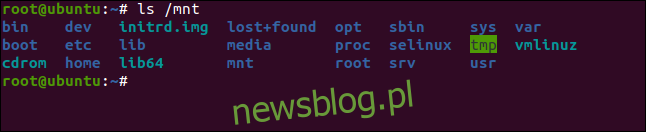
To zachęcające. Wygląda na to, że byśmy tego oczekiwali.
Edycja fstab
Musimy edytować plik fstab i zmienić wszelkie odniesienia do ext3 (lub ext2, jeśli jest to system plików, z którego konwertowałeś) na ext4.
Płyta Live CD użyta w tym przykładzie zawiera edytor nano. To prosty mały edytor, więc użyjemy go. Jeśli nano nie jest dostępne na Live CD, będzie inny edytor, który zostanie dołączony do dystrybucji Linuksa na płycie CD.
nano /mnt/etc/fstab

Pojawi się okno edytora nano. Musisz poszukać wystąpień ciągu „ext3” lub „ext2” i zmienić je na „ext4”. W tym przykładzie było jedno wystąpienie ext3, które jest podświetlone.
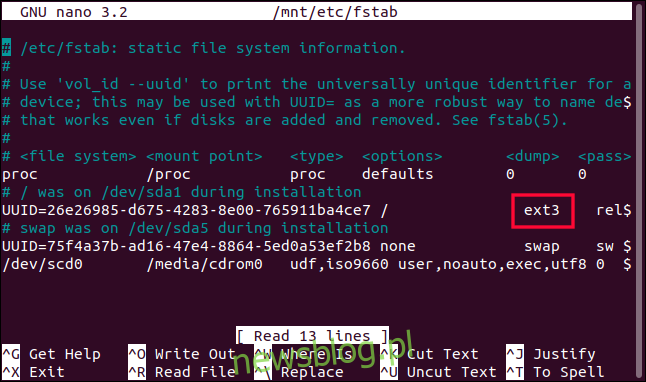
Ext3 został zastąpiony przez ext4.
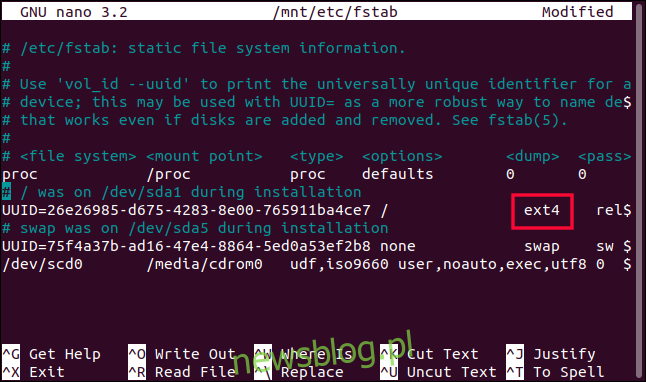
Musisz zapisać plik i wyjść z edytora. W nano Ctrl + O zapisze plik, a Ctrl + X zamknie edytor.
Aktualizacja grub
Ponieważ zamontowaliśmy system plików sda1 w / mnt, wszystkie ścieżki do katalogów w systemie plików zostały przeniesione o jeden poziom głębiej niż zwykle. Dlatego ścieżką, którą udostępniliśmy nano, był / mnt / etc / fstab zamiast zwykłego / etc / fstab.
Ponieważ grub oczekuje, że znajdzie coś w określonych miejscach, musimy sprawić, by system plików wyglądał tak, jakby był zamontowany normalnie. Potrzebujemy, aby katalog główny systemu plików znajdował się w / a nie w / mnt. Polecenie chroot pozwala nam na uruchomienie powłoki poleceń i do określić punkt główny chcemy użyć.
Polecenie, którego używamy, to:
chroot /mnt

Zwróć uwagę, że wiersz polecenia się zmienił.
Możemy teraz wydać polecenie update-grub, aby grub odczytał plik fstab i dokonał ponownej konfiguracji.
update-grub
 .
.
Gdy gruba zrekonfiguruje się, musimy zainstalować nową instancję grub na dysku twardym. Zauważ, że jest to dysk twardy sda, a nie system plików sda1. Nie wpisuj „1”, po prostu wpisz „sda”.
grub-install /dev/sda

Ponowne uruchamianie systemu Linux
Uruchom ponownie system i wyjmij Live CD. Po ponownym uruchomieniu systemu otwórz okno terminala i wprowadź następujące polecenie:
blkid
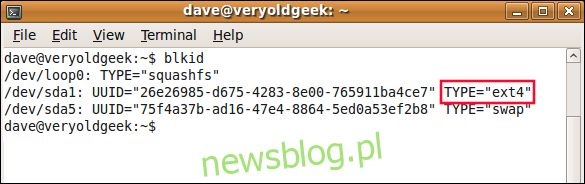
Jak widać, system plików jest teraz systemem plików ext4.
Maszyna, na której badano ten artykuł, wymagała tak długiego ponownego uruchomienia (ponad dziesięć minut), że zakładano, że coś poszło nie tak i że nigdy nie wróci.
Być może było to spowodowane tym, że była to maszyna wirtualna, a może część konwersji systemu plików ma miejsce podczas pierwszego uruchomienia. Tak czy inaczej, cierpliwość zwyciężyła i ostatecznie powróciła. Jeśli twoja maszyna robi coś podobnego, poczekaj. Nie wszystko może zostać stracone.
Kolejne ponowne uruchomienia były tak szybkie, jak zwykle.
Zamiast tego uaktualnij swój system Linux
Cóż, dotarliśmy tam. Ale nadal pozostaje Ci niestandardowa hybryda używająca starej wersji Linuksa na nowoczesnym systemie plików.
Jeśli przejście na nowy system plików jest dla ciebie ważne, a twój sprzęt może to znieść, przejście na aktualną dystrybucję Linuksa jest najlepszą drogą. Będziesz cieszyć się wszystkimi innymi zaletami bezpieczeństwa i oprogramowania, które z tego wynikną.
Mimo to, jeśli nie ma nic innego do tego – a czasami nie mamy opcji, których byśmy chcieli – te kroki pozwolą ci zaktualizować twój system plików.